
时间:2020-07-02 08:25:47 来源:www.win10xitong.com 作者:win10
win10系统在使用的时候有一些用户发现了有win10系统c++不能在c盘写入文件的问题,因为这个问题还是比较少见的,所以很多网友都不知道该如何解决,要是你想自己解决而不想找专业人士来解决的话,我们只需要按照:1、找到自己想获得权限的文件夹点右键--属性;2、选择ALL A........ 点安全--高级就轻松加愉快的把这个问题处理好了。上面说得比较简单,下面我们就结合图片,一起来看看win10系统c++不能在c盘写入文件的完全操作步骤。
具体方法:
1、找到自己想获得权限的文件夹点右键--属性;
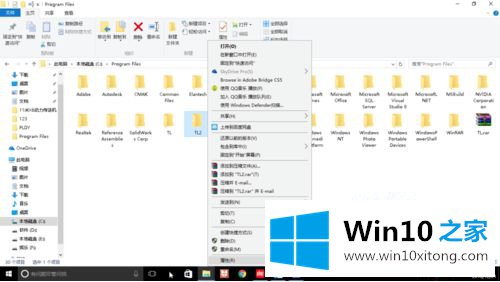
2、选择ALL A........ 点安全--高级;
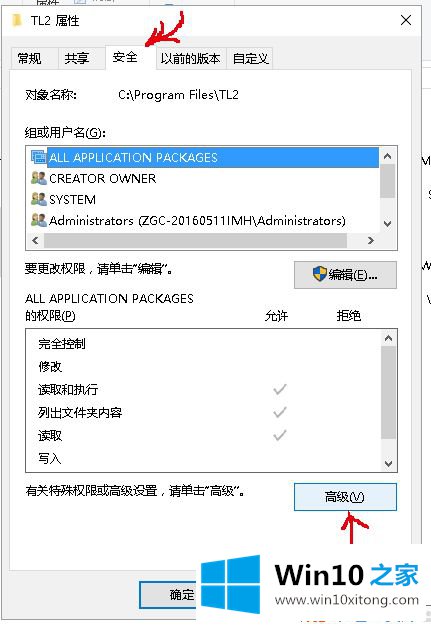
3、有效访问权--选择用户;
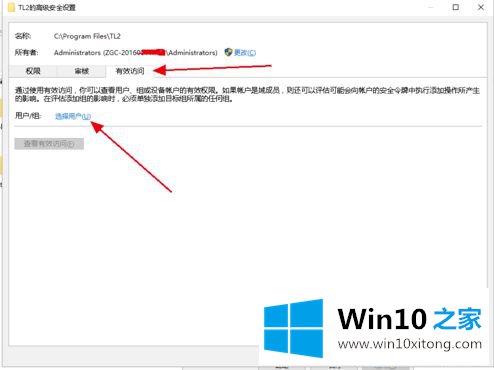
4、点高级;
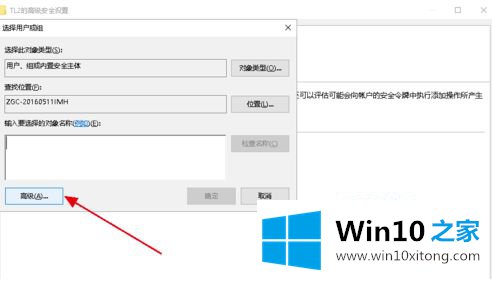
5、立即查找;
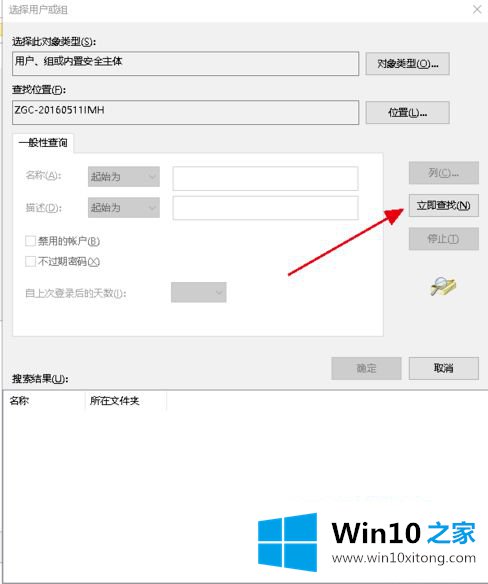
6、找到你的管理员用户;
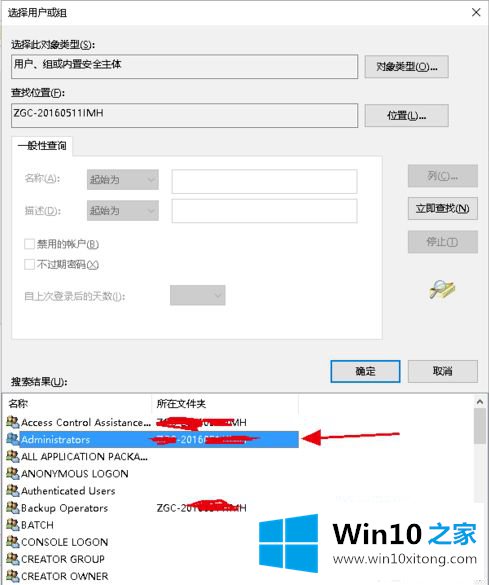
7、点确定;
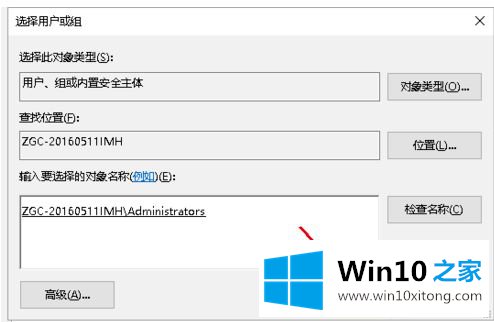
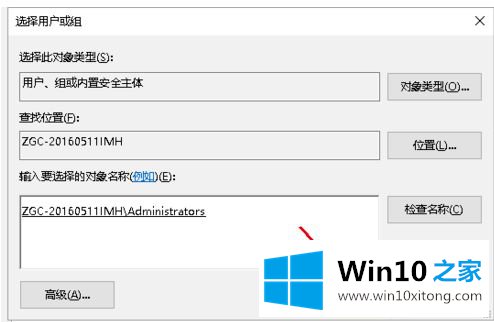
8、点权限;
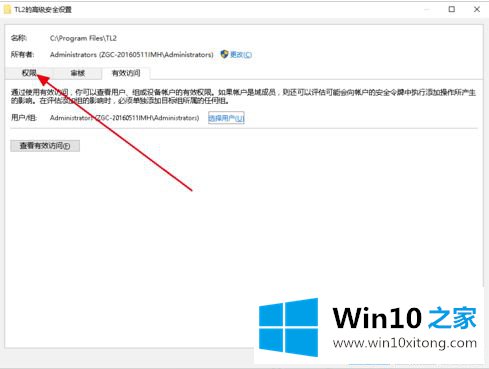
9、更改权限;
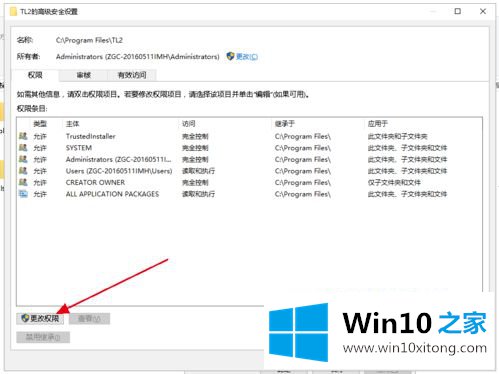
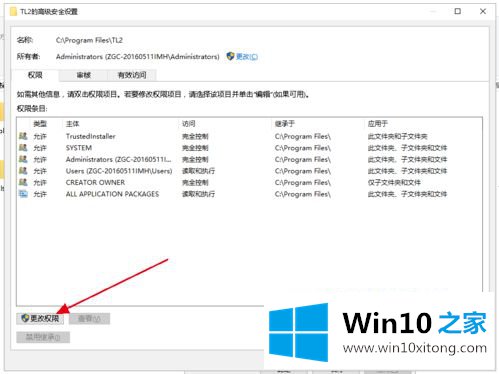
10、选择ALL A.....用户,禁止继承,从此对象删除所有已继承的权限。
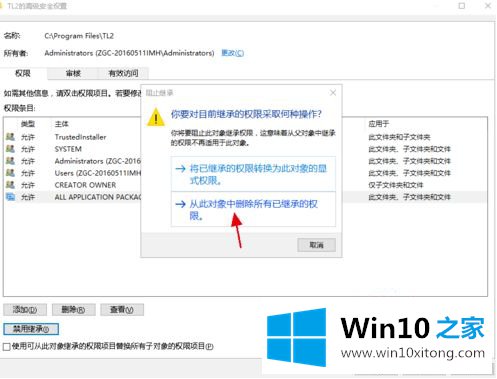
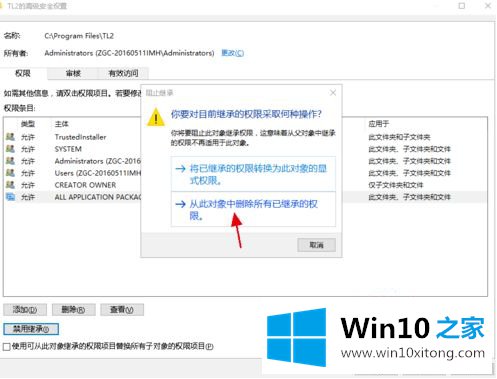
11、选择你的用户改为所有权限如图。
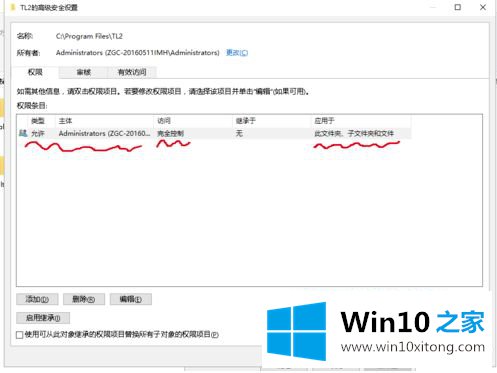
上述就是win10系统c++不能在c盘写入文件解决方法了,希望能够帮助到大家。
总结下今天所述的内容,就是讲关于win10系统c++不能在c盘写入文件的完全操作步骤,要是你需要下载windows系统,本站是一个你比较好的选择。